
Lorsque nous créons des événements dans le calendrier sous OSX, nous avons la possibilité pour le Mac de nous informer de cet événement avant qu'il ne se produise. Dans le cas de un événement pour toute la journée, nous n'avons pas d'option facile pour changer l'heure dans lequel nous voulons que vous nous informiez.
Eh bien, le fait est que oui ce qui peut être fait en faisant quelques recherches sur le système de fichiers et en faisant une configuration, qui nous permettra de changer l'heure de la journée dans lequel nous voulons que vous nous informiez d'un événement qui dure toute la journée.
Tout d'abord, allons à Finder et on appuie sur les touches Commande + Maj + G sur le clavier. Tapez ou collez le chemin suivant dans la boîte de dialogue résultante: ~ / Bibliothèque / Calendriers /.
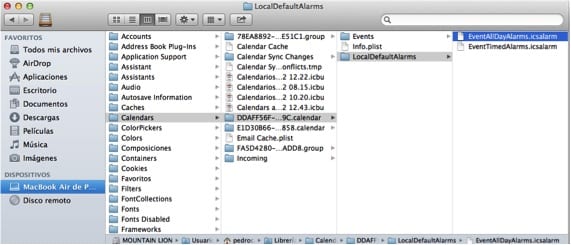
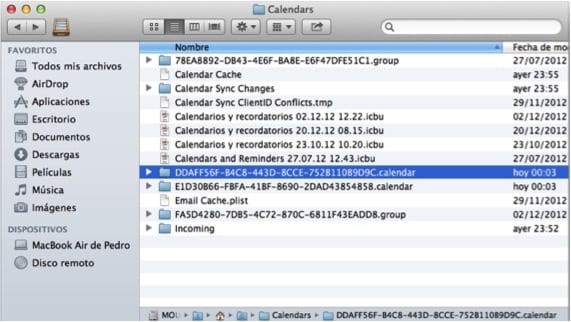
Lorsque le dossier de Calendriers, Nous verrons plusieurs dossiers et fichiers tous nommés avec des combinaisons de chiffres et de lettres.
Nous devons chercher un fichier appelé "EventAllDayAlarms.icsalarm ". Vous pouvez le trouver dans le dossier qui a été modifié pour la dernière fois aujourd'hui. Ouvrez-le dans TextEdit et vous verrez qu'il y a une ligne qui dit quelque chose comme:

DÉCLENCHEUR: -PT15H
Cela signifie que votre Mac vous informera de l'événement qui dure toute la journée 15 heures avant la date, qui est mesurée à partir de minuit le jour calendaire.
Nous pouvons apporter des modifications sur cette ligne, telles que:
DÉCLENCHEUR: PT7H
Avertir à 7 heures le jour en question.
DÉCLENCHEUR: -PT4H
Vous serez averti 4 heures avant l'événement, essentiellement à 8 heures la veille.
Sachant ce qui a été expliqué ci-dessus, nous pouvons maintenant choisir quand nous voulons être informés de tous les événements de la journée, au lieu de simplement vivre avec ce que OS X choisit pour nous.
Plus d'informations - OmniFocus 2 nous montre son interface, et c'est vraiment fantastique
La source - Culte de Mac